win10不小心调亮度黑屏修复方法 win10亮度调节后屏幕变黑怎么解决
在使用Windows 10时,偶尔会遇到不小心调节亮度后屏幕变黑的问题,这种情况下,许多用户可能会感到困惑并不知如何解决。幸运的是我们有一些简单的方法可以修复这个问题。本文将介绍一些有效的解决方法,帮助您解决Windows 10亮度调节后屏幕变黑的困扰。无论您是经验丰富的计算机用户还是初学者,都可以轻松地按照以下步骤来修复这个问题。
具体方法:
1、热键驱动不兼容引起的黑屏(大部分是这样的),请卸载热键驱动,比如华硕的ATkpackage程序。win10分辨率下降的情况请到ADM官网驱动装WIN10驱动(A卡用户)。如果还是不行,请看我降级为win7驱动的解决法,首先到ADM官网,选型号(我的是64位),如图
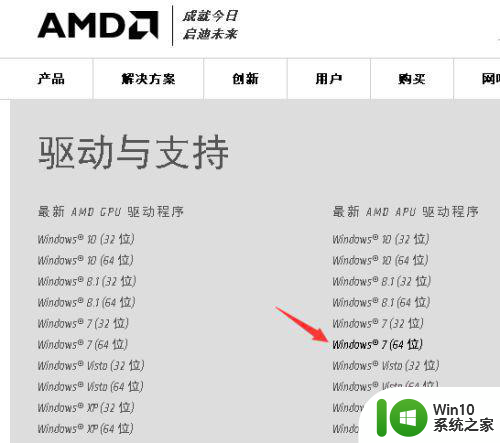
2、点击图中的下载,进行win7驱动下载(下载后是个自解压包扩展名exe)。
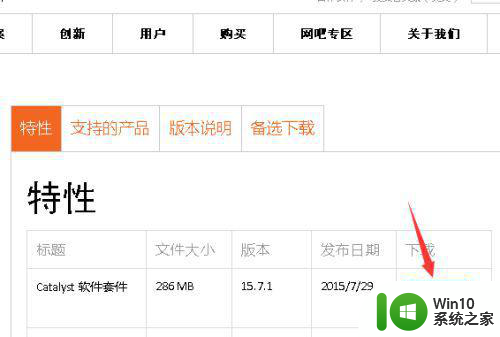
3、下载完成后,双击运行,选择解压路径,如图
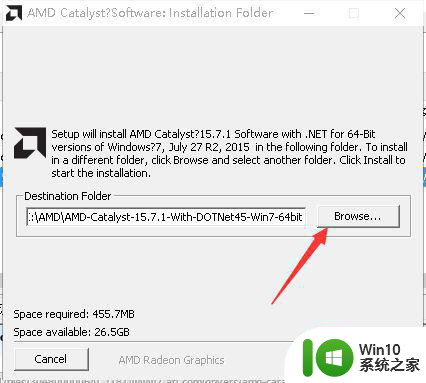
4、我选择桌面的【驱动】文件夹,以后要用,看图
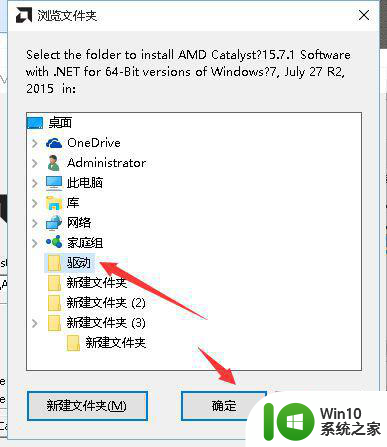
5、点击【下一步】就开始解压了,看图
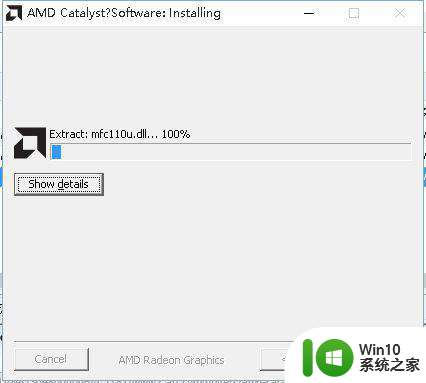
6、解压完成后,自动弹出安装窗口,点击【取消】,切记是取消!

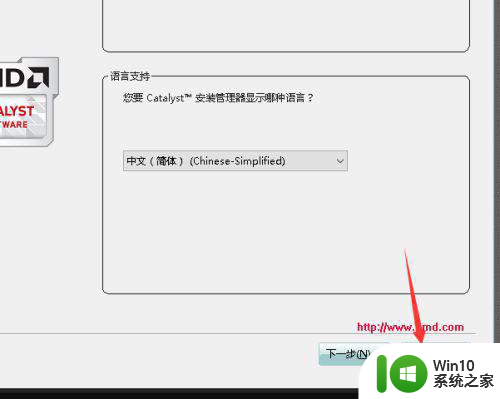
7、按照图中的指示打开【设备管理器】
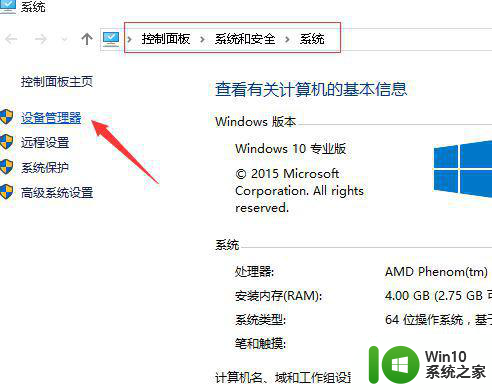
8、找到显卡驱动位置,双击,看图
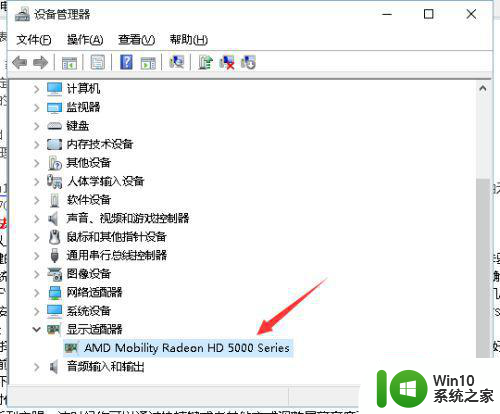
9、点击选项卡【驱动程序】接着点击【更新驱动程序】,如图
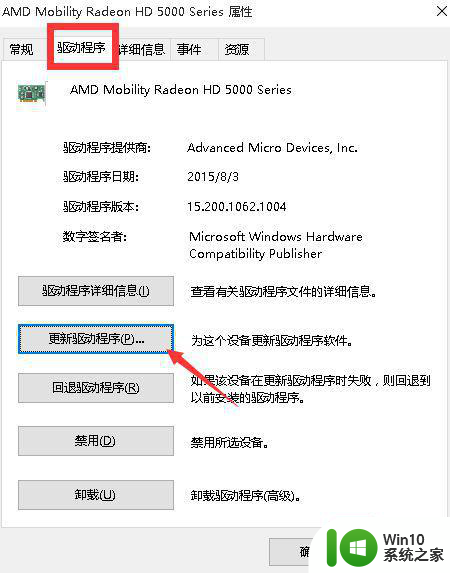
10、在本地找驱动,看图,选下面的。
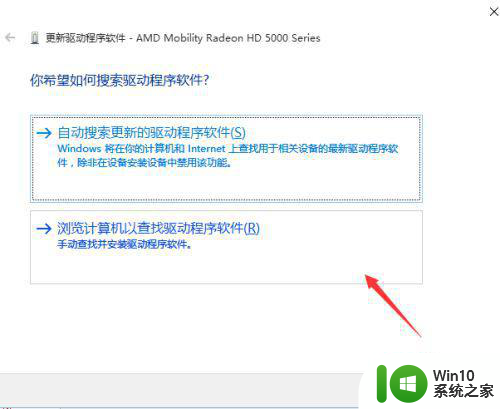
11、这步还是选第二个选项,看图
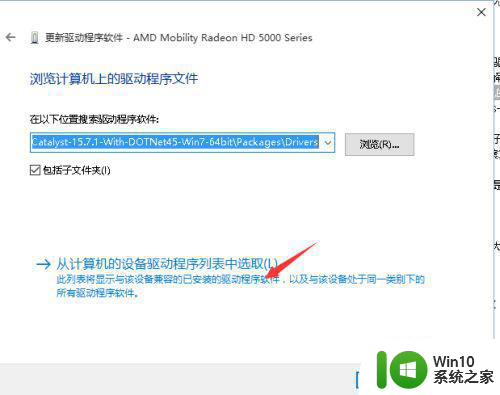
12、在弹出的窗口中点击左下角的【从磁盘安装】
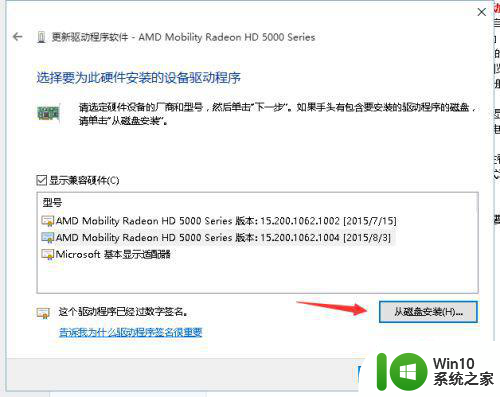
13、弹出新的选项窗口点击浏览,找到你的解压路径
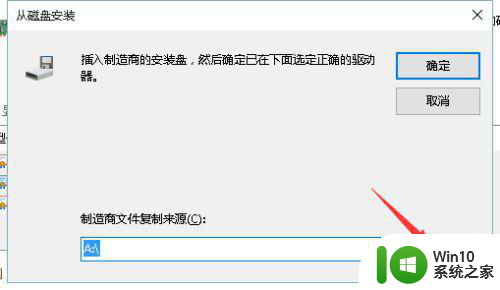
14、找到此文件夹:【驱动】AMD-Catalyst-15.7.1-With-DOTNet45-Win7-64bitPackagesDriversDisplayW76A_INF,按图操作
注意:【驱动】是解压的位置
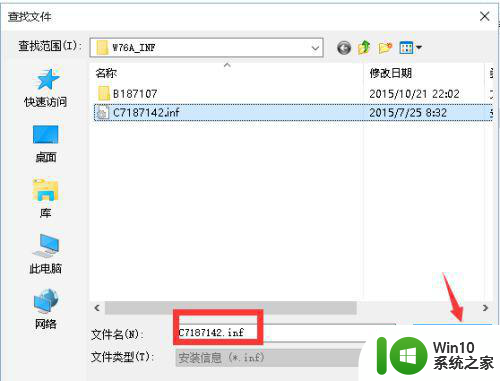
15、这时候会自动多出一个驱动,显示为你的显卡型号如图我的显卡HD5000系列
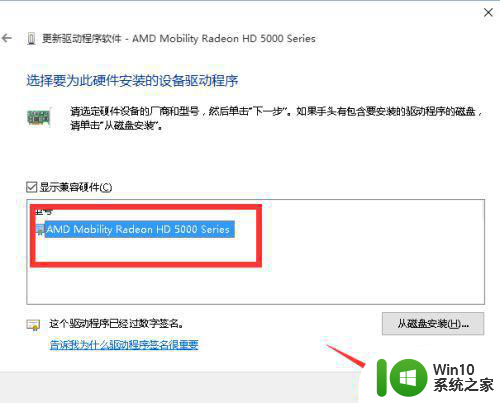
16、点击【下一步】进入自动安装过程,此过程会闪屏,如图
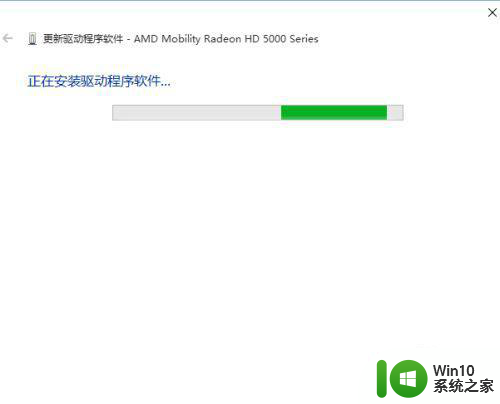
17、等待几分钟就完成了,点击【关闭】重新启动电脑即可降级为win7的驱动。
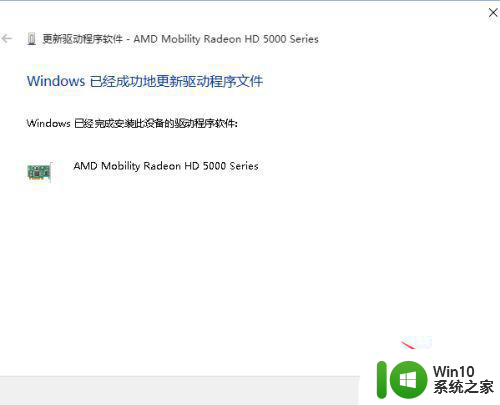
以上就是win10不小心调亮度黑屏修复方法的全部内容,如果有遇到这种情况,那么你就可以根据小编的操作来进行解决,非常的简单快速,一步到位。
win10不小心调亮度黑屏修复方法 win10亮度调节后屏幕变黑怎么解决相关教程
- win10如何调节屏幕亮度才不伤眼 win10屏幕亮度调节方法详解
- win10屏幕亮度调节失灵修复方法 调节亮度win10失灵怎么办
- win10快速调节屏幕亮度的方法 win10怎么快捷调节屏幕亮度
- win10屏幕亮度调节失灵解决方法 win10亮度调节失灵怎么办
- win10调整不了亮度的解决方法 win10无法调节屏幕亮度怎么办
- 教你调节win10屏幕亮度的方法 win10如何调节台式机屏幕亮度
- 笔记本win10亮度调到最低黑屏怎么解决 win10笔记本亮度调到最低后屏幕黑屏怎么办
- win10调节屏幕亮度快捷键不能用怎么修复 win10调节屏幕亮度快捷键失效怎么解决
- win10系统如何设置屏幕亮度调节 win10屏幕亮度调节方法
- 教你调节win10屏幕亮度的技巧 win10屏幕亮度调节方法
- win10系统如何调节屏幕亮度 怎么调节win10电脑屏幕亮度
- win10系统电脑怎么调节屏幕亮度 如何调节win10电脑屏幕亮度
- win10玩只狼:影逝二度游戏卡顿什么原因 win10玩只狼:影逝二度游戏卡顿的处理方法 win10只狼影逝二度游戏卡顿解决方法
- 《极品飞车13:变速》win10无法启动解决方法 极品飞车13变速win10闪退解决方法
- win10桌面图标设置没有权限访问如何处理 Win10桌面图标权限访问被拒绝怎么办
- win10打不开应用商店一直转圈修复方法 win10应用商店打不开怎么办
win10系统教程推荐
- 1 win10桌面图标设置没有权限访问如何处理 Win10桌面图标权限访问被拒绝怎么办
- 2 win10关闭个人信息收集的最佳方法 如何在win10中关闭个人信息收集
- 3 英雄联盟win10无法初始化图像设备怎么办 英雄联盟win10启动黑屏怎么解决
- 4 win10需要来自system权限才能删除解决方法 Win10删除文件需要管理员权限解决方法
- 5 win10电脑查看激活密码的快捷方法 win10电脑激活密码查看方法
- 6 win10平板模式怎么切换电脑模式快捷键 win10平板模式如何切换至电脑模式
- 7 win10 usb无法识别鼠标无法操作如何修复 Win10 USB接口无法识别鼠标怎么办
- 8 笔记本电脑win10更新后开机黑屏很久才有画面如何修复 win10更新后笔记本电脑开机黑屏怎么办
- 9 电脑w10设备管理器里没有蓝牙怎么办 电脑w10蓝牙设备管理器找不到
- 10 win10系统此电脑中的文件夹怎么删除 win10系统如何删除文件夹
win10系统推荐
- 1 番茄家园ghost win10 64位旗舰简化版v2023.04
- 2 戴尔笔记本ghost win10 sp1 64位正式安装版v2023.04
- 3 中关村ghost win10 64位标准旗舰版下载v2023.04
- 4 索尼笔记本ghost win10 32位优化安装版v2023.04
- 5 系统之家ghost win10 32位中文旗舰版下载v2023.04
- 6 雨林木风ghost win10 64位简化游戏版v2023.04
- 7 电脑公司ghost win10 64位安全免激活版v2023.04
- 8 系统之家ghost win10 32位经典装机版下载v2023.04
- 9 宏碁笔记本ghost win10 64位官方免激活版v2023.04
- 10 雨林木风ghost win10 64位镜像快速版v2023.04